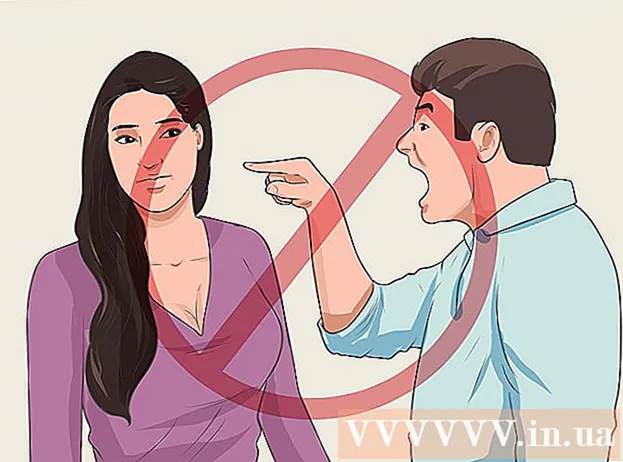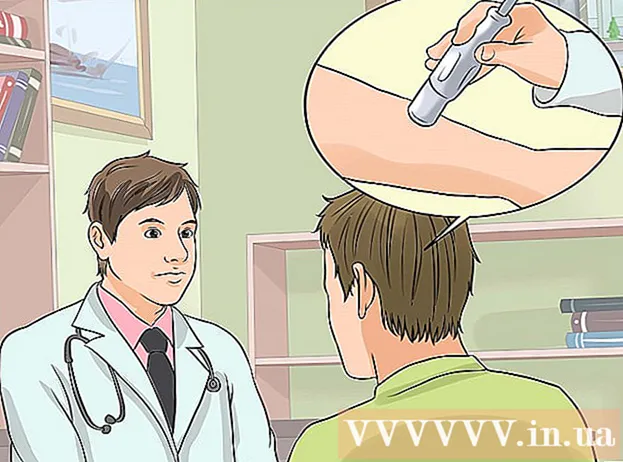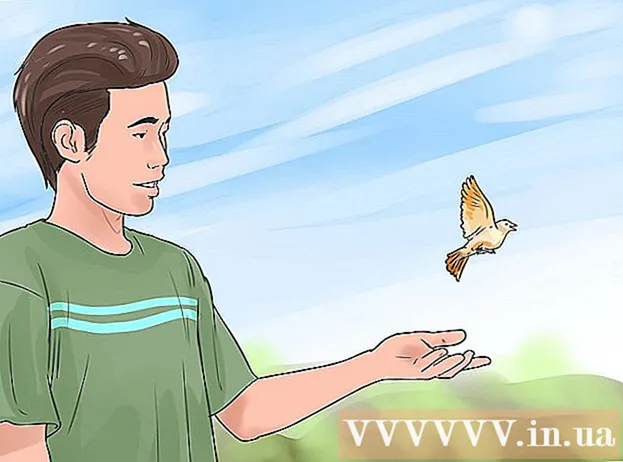Muallif:
John Pratt
Yaratilish Sanasi:
18 Fevral 2021
Yangilanish Sanasi:
1 Iyul 2024

Tarkib
- Qadam bosish
- 4-usulning 1-usuli: Windows-ga ega kompyuterda
- 4-ning 2-usuli: Mac-da
- 4-dan 3-usul: iPhone-da
- 4-dan 4-usul: Android-ga ega smartfonda
- Maslahatlar
- Ogohlantirishlar
Ushbu maqolada siz kompyuteringiz, smartfoningiz yoki planshetingiz ekranidagi bir vaqtning o'zida tanlanishi mumkin bo'lgan barcha qismlarni qanday tanlashni o'qishingiz mumkin. Siz tanlashingiz mumkin bo'lgan elementlarning aniq soni sizning kompyuteringizda yoki telefoningizda bo'ladigan ekrandagi narsangizga va foydalanadigan qurilmangiz turiga bog'liq, ammo aksariyat hollarda "Hammasini tanlash" buyrug'i juda samarali.
Qadam bosish
4-usulning 1-usuli: Windows-ga ega kompyuterda
 Klaviatura yorlig'idan foydalaning. Har qanday ekranda yoki oynada va kompyuteringizning istalgan veb-saytida bir nechta tugmachalarni bir vaqtning o'zida bosib, unga mos keladigan narsani tanlashingiz mumkin:
Klaviatura yorlig'idan foydalaning. Har qanday ekranda yoki oynada va kompyuteringizning istalgan veb-saytida bir nechta tugmachalarni bir vaqtning o'zida bosib, unga mos keladigan narsani tanlashingiz mumkin: - Siz tanlamoqchi bo'lgan oynani yoki veb-saytni bosing.
- Bir vaqtning o'zida bosing Ctrl va a.
 Windows Explorer-dan foydalaning. Fayl Explorer-dagi oynadan (masalan, hujjatlaringiz yoki Ushbu kompyuter), siz hamma narsani tanlash uchun oynaning yuqori chap qismidagi menyudagi parametrlardan foydalanishingiz mumkin:
Windows Explorer-dan foydalaning. Fayl Explorer-dagi oynadan (masalan, hujjatlaringiz yoki Ushbu kompyuter), siz hamma narsani tanlash uchun oynaning yuqori chap qismidagi menyudagi parametrlardan foydalanishingiz mumkin: - Oynaning chap tomonida tarkibini tanlamoqchi bo'lgan papkani bosing.
- ustiga bosing Boshlang oynaning eng yuqori chap burchagida.
- ustiga bosing Hammasini belgilash oynaning yuqori qismidagi asboblar panelidagi "Tanlash" bo'limida.
 Sichqonchaning o'ng tugmachasi menyusidan foydalaning. Agar sichqonchangizda ikkita tugma bo'lsa, siz ko'pgina matnlarni yoki veb-saytlarni sichqonchaning o'ng tugmachasini bosib, sichqonchaning o'ng tugmachasini bosgan holda menyusini ochishingiz va keyin bosishingiz mumkin Hammasini belgilash bosish uchun.
Sichqonchaning o'ng tugmachasi menyusidan foydalaning. Agar sichqonchangizda ikkita tugma bo'lsa, siz ko'pgina matnlarni yoki veb-saytlarni sichqonchaning o'ng tugmachasini bosib, sichqonchaning o'ng tugmachasini bosgan holda menyusini ochishingiz va keyin bosishingiz mumkin Hammasini belgilash bosish uchun. - Agar sizda ikkita tugmachali sichqoncha bo'lmasa, ochiladigan menyuga sensorli paneldagi tugmachani bosish uchun ikki barmog'ingiz yordamida yoki sensorli panelni ikki barmog'ingiz bilan bosishingiz mumkin.
4-ning 2-usuli: Mac-da
 Klaviatura yorlig'idan foydalaning. Har qanday ekranda yoki oynada va kompyuteringizning istalgan veb-saytida bir nechta tugmachalarni bir vaqtning o'zida bosib, unga mos keladigan narsani tanlashingiz mumkin:
Klaviatura yorlig'idan foydalaning. Har qanday ekranda yoki oynada va kompyuteringizning istalgan veb-saytida bir nechta tugmachalarni bir vaqtning o'zida bosib, unga mos keladigan narsani tanlashingiz mumkin: - Siz tanlamoqchi bo'lgan oynani yoki veb-saytni bosing.
- Bir vaqtning o'zida bosing And Buyruq va a.
 Menyudan foydalaning tahrirlash. Buning uchun matn yoki rasmlarni tanlashni xohlagan sahifani oching, so'ngra bosing tahrirlash ekranning yuqori chap qismida va tugmasini bosing Hammasini belgilash ochiladigan menyuda.
Menyudan foydalaning tahrirlash. Buning uchun matn yoki rasmlarni tanlashni xohlagan sahifani oching, so'ngra bosing tahrirlash ekranning yuqori chap qismida va tugmasini bosing Hammasini belgilash ochiladigan menyuda. - Variant sifatida Hammasini belgilash kul rang, demak siz ushbu sahifadagi barcha tanlovni qo'llay olmaysiz.
4-dan 3-usul: iPhone-da
 Yozish dasturini oching. Siz iPhone-ning asosiy ekranlarida "Hammasini tanlash" ni (masalan, Bosh ekran yoki Sozlamalarni ochishda paydo bo'ladigan ekran) qila olmaysiz, ammo siz yozuvlarni yozish yoki yozish dasturining sahifasidagi barcha matnlarni tanlashingiz mumkin. .
Yozish dasturini oching. Siz iPhone-ning asosiy ekranlarida "Hammasini tanlash" ni (masalan, Bosh ekran yoki Sozlamalarni ochishda paydo bo'ladigan ekran) qila olmaysiz, ammo siz yozuvlarni yozish yoki yozish dasturining sahifasidagi barcha matnlarni tanlashingiz mumkin. . - Bu shuningdek, xabar almashish dasturida yozma matn bilan ishlaydi.
 Sahifani bosing. Bu kursorni sahifaga olib keladi.
Sahifani bosing. Bu kursorni sahifaga olib keladi.  Matn qismiga teging va ushlab turing. Bir lahzadan keyin lupa paydo bo'ladi.
Matn qismiga teging va ushlab turing. Bir lahzadan keyin lupa paydo bo'ladi.  Barmog'ingizni qo'yib yuboring. Lupa paydo bo'lgandan so'ng, siz barmog'ingizni qo'yib yuborishingiz mumkin. Shu payt matn ustida satr paydo bo'ladi.
Barmog'ingizni qo'yib yuboring. Lupa paydo bo'lgandan so'ng, siz barmog'ingizni qo'yib yuborishingiz mumkin. Shu payt matn ustida satr paydo bo'ladi.  Teging Hammasini belgilash. Ushbu parametrni satrda topasiz. Shu tarzda siz sahifadagi barcha matnlarni tanlaysiz.
Teging Hammasini belgilash. Ushbu parametrni satrda topasiz. Shu tarzda siz sahifadagi barcha matnlarni tanlaysiz.
4-dan 4-usul: Android-ga ega smartfonda
 Matnli maydon bilan dasturni oching. Siz "Hammasini tanlash" -ni faqat o'zingiz tergan matn uchun ishlatishingiz mumkin.
Matnli maydon bilan dasturni oching. Siz "Hammasini tanlash" -ni faqat o'zingiz tergan matn uchun ishlatishingiz mumkin. - Masalan, Word faylini ochishingiz mumkin.
 Matn maydoniga teging. Kursoringiz matn maydoniga joylashtiriladi.
Matn maydoniga teging. Kursoringiz matn maydoniga joylashtiriladi.  Siz tanlamoqchi bo'lgan matnni bosib turing. Bir lahzadan keyin ekranning yuqori qismida (yoki matn ustida) menyu paydo bo'ladi.
Siz tanlamoqchi bo'lgan matnni bosib turing. Bir lahzadan keyin ekranning yuqori qismida (yoki matn ustida) menyu paydo bo'ladi.  Teging Hammasini belgilash. Siz ushbu tugmani ekranning yuqori qismida topishingiz mumkin. Shu tarzda siz sahifadagi barcha matnlarni tanlaysiz.
Teging Hammasini belgilash. Siz ushbu tugmani ekranning yuqori qismida topishingiz mumkin. Shu tarzda siz sahifadagi barcha matnlarni tanlaysiz. - Ba'zan tugma ko'radi Hammasini belgilash jami bitta kattaroq kvadrat hosil qiladigan to'rtta kvadratga o'xshaydi.
- Ba'zi dasturlarda boshqa variantlar mavjud Hammasini belgilash.
Maslahatlar
- Matn, fayllar va / yoki papkalarni nusxalash va joylashtirishni xohlasangiz, "Hammasini tanlash" yaxshi ishlaydi.
Ogohlantirishlar
- Brauzerda katta hajmdagi ma'lumotni tanlashda ehtiyot bo'ling. Juda katta elementlar guruhini tanlash, ayniqsa, uni darhol nusxa ko'chirsangiz, brauzeringiz ishdan chiqishi mumkin.